Pirms jūs varat sākt zvaigžņu fotoattēlu uzņemšanu ar savu jauno Google pikseļu ($ 59 Amazon), jums ir jāiemācās par kameru lietotni.
Tiem, kas jau iepriekš izmantojuši Google kameras lietotni, jūs jūtaties kā mājās ar dažiem nelieliem tweaks. Tie, kas nāk no konkurējoša Android telefona vai iPhone, jūs nekad nesaņemsiet to.
Šeit ir astoņi padomi, lai palīdzētu jums iegūt maksimālu labumu no Google pikseļu kameras:
Ātri atveriet kameru no jebkuras vietas
Samsung izmanto kameras īsceļu divreiz nospiežot mājas pogu. Sākot ar iOS 10, Apple izmanto ātrās pārslēgšanas taustiņu pa kreisi uz sākuma ekrāna, lai palaistu kameru.
Izmantojot Pixel, Google izmanto bloķēšanas / barošanas pogu. Šī funkcija pirmo reizi tika uzsākta ar Nexus ierīču 2015. gada ražu, un tā ir apsveicama pārnešana uz Pixel līniju.
Veiciet dubultklikšķi uz barošanas pogas, un kamera tiks atvērta, neatkarīgi no tā, vai tālrunis ir bloķēts vai arī veidojat e-pastu.
Veiciet dubultpulciņu
", " modalTemplate ":" {{content}} ", " setContentOnInit ": false} '>
Fotografējot varat pārslēgties starp aizmugurējo un priekšējo kameru, pieskaroties pogai, kas atrodas kreisajā pusē no aizvara atbrīvošanas, vai izmantojiet iedomātu jaunu kustību žestu.
Izmantojot to pašu kustību kā pagriežot durvju rokturi, pagrieziet plaukstas locītavu divas reizes, kad kamera ir ieslēgta un tālrunis pārslēgsies starp kamerām. Vēlreiz pagrieziet, lai atgrieztos iepriekšējā kamerā.
Jaunā funkcija pēc noklusējuma ir iespējota iestatījumu lietotnes Pārvietošana sadaļā, kur var apskatīt animētu pamācību, kurā sīki izklāstīts, kā to lietot, vai arī, ja vēlaties, izslēdziet to.
Fotografēšanas režīmi ir slēpti
", " modalTemplate ":" {{content}} ", " setContentOnInit ": false} '>
Attiecībā uz iOS lietotājiem, kuri ir pieraduši redzēt dažādus fotografēšanas režīmus, pāreja starp režīmiem var būt nedaudz mulsinoša Pixel.
Triks? Lai izbīdītu režīmu sarakstu un pogu Iestatījumi, velciet no displeja kreisās malas.
Pašlaik fotografēšanas režīmu saraksts ietver: Lēna kustība, Panorāma, Foto sfēra un Objektīva izplūšana.
Dodiet skaļuma pogu darbam
", " modalTemplate ":" {{content}} ", " setContentOnInit ": false} '>
No kastes skaļuma taustiņš darbosies kā aizvara atbrīvošana, lietojot kameras lietotni. Tomēr jūs varat doties uz kameras iestatījumiem un iestatīt to, lai kontrolētu tālummaiņu, vai no pogas noņemiet ar kameru saistītos uzdevumus.
Mainīt attēlu, video kvalitāti
Pielāgojiet attēla un video kvalitāti, ko uzņem jūsu pikseļi, atverot kameras iestatījumus un pārslēdzoties uz vēlamo izšķirtspēju.
Jebkura iemesla dēļ Google piegādā Pixel ar 4K atspējotu pēc noklusējuma. Ar bezmaksas neierobežotu uzglabāšanu pilnā kvalitātē nav iemesla izslēgt 4K.
Atspējot video stabilizāciju
Kamēr jūs neredzat video ierakstīšanu ar ieslēgtu stabilizāciju, funkcija ir patiešām iespaidīga. Tomēr, ja jūs staigājat pa tālruni vai pārvietojat tālruni, stabilizācija liek video pārlēkt daudz. Dažiem tas ir pieņemams. Citiem tas ir kaitinoši.
Kameras iestatījumos varat izslēgt video stabilizāciju.
Lai automātiski izveidotu GIF vai nē, tas ir jautājums
Nospiežot un turot kameras slēdža pogu, tas ātri uzņem fotoattēlus pēc kārtas.
Tā kā Google fotoattēli ir satriecoši un patīk apvienot sprādziena fotoattēlu sesijas animētā attēlā, Pixel kameras lietotne, protams, to dara.
Bet, ja nevēlaties redzēt fotoattēlu dzīvi, varat atspējot šo funkciju kameras iestatījumos.
Lietotnes īsceļš
", " modalTemplate ":" {{content}} ", " setContentOnInit ": false} '>
Neaizmirstiet, ka kameras lietotnes ikona var ilgstoši nospiest, lai parādītu īsceļus, lai uzņemtu selfie vai ierakstītu videoklipu bez mijiedarbības ar pašu programmu.





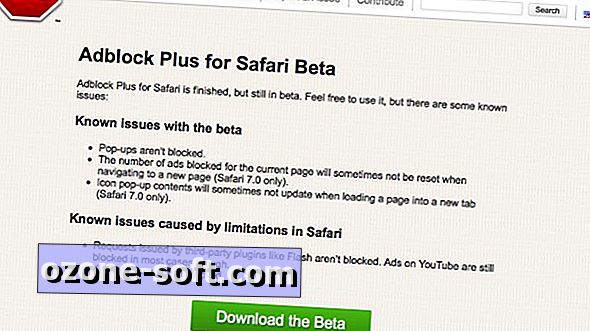






Atstājiet Savu Komentāru